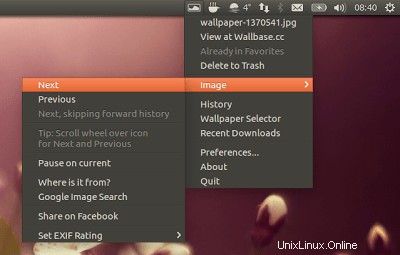Ubuntu, propulsé par Canonical Partners, est la distribution Linux la plus optimisée et la plus mise à jour. Ubuntu et Linux Mint sont basés sur le système Debian. Ces distributions Linux offrent une stabilité solide du système et de nombreux logiciels via le centre de logiciels. Mais il existe de nombreuses applications que vous ne trouverez peut-être pas dans les référentiels de la distribution. Alors, comment installez-vous tous ces logiciels? Voici "Terminal", qui est utilisé pour installer une application depuis l'extérieur du centre logiciel. Après avoir installé Ubuntu, vous aurez peut-être besoin de certains de vos logiciels préférés, qui vous seront utiles pour terminer la tâche. Je suis donc ici pour vous aider avec une petite liste des meilleurs logiciels Ubuntu utiles, qui ne suivent évidemment aucun ordre spécifique.
Le meilleur logiciel Ubuntu utile
Dans cet article, je vais partager avec vous une liste générique de logiciels Ubuntu utiles et comment les installer via une interface de ligne de commande appelée "Terminal".
1. Java
Java est largement utilisé dans la plate-forme Ubuntu, qui est utilisée pour exécuter de nombreuses applications. Exécutez la commande suivante pour installer Java.
sudo add-apt-repository ppa:webupd8team/javasudo apt-get updatesudo apt-get install oracle-java8-installer
2. Boîte de dépôt
Vous pouvez installer un client cloud Dropbox à partir des référentiels Ubuntu. Exécutez donc la commande suivante depuis le terminal pour installer Dropbox dans Ubuntu.
sudo apt-get install nautilus-dropbox
Après l'installation, ouvrez Dropbox à partir du tiroir de l'application Gnome et suivez les instructions pour terminer.
3. Google Disque
Les référentiels Ubuntu n'indexent pas Google Drive. Donc, si vous préférez utiliser Google Drive, il existe de nombreuses façons de suivre. Vous pouvez utiliser Insynchq, l'un des puissants clients Google Drive pour la plate-forme Ubuntu.
4. Télégramme
- -Telegram est une application de messagerie hautement sécurisée, qui permet d'envoyer des fichiers, des messages vocaux, des appels vidéo et des messages de groupe. Le télégramme peut être utilisé sur tous les appareils, y compris les plates-formes Android, iPhone, Windows et Linux. Il peut synchroniser tous les messages à travers les appareils. Le télégramme peut être installé dans toutes les distributions Linux basées sur Ubuntu via PPA.
sudo add-apt-repository ppa:atareao/telegramsudo apt-get updatesudo apt-get install telegram
Supprimer le télégramme
sudo apt-get supprimer le télégramme
5. Lecteur multimédia – VLC
Pour profiter d'un fichier multimédia sur Linux, vous pouvez installer VLC. Ce lecteur multimédia est le lecteur multimédia le plus couramment utilisé sous Windows et le système d'exploitation Linux. VLC peut lire toutes sortes de fichiers multimédias sans aucun problème. Pour installer VLC, exécutez la commande suivante dans Terminal.
sudo apt-get install vlc browser-plugin-vlc
6. Google Chrome
Bien que Firefox soit le navigateur Web par défaut d'Ubuntu, cela suffit pour effectuer toutes les tâches liées au Web. Mais Google Chrome est le meilleur navigateur Web qui existe, qui offre de nombreux modules complémentaires pour améliorer la productivité. Donc, si vous souhaitez installer Google Chrome, exécutez la commande suivante dans Terminal.
wget -q -O - https://dl-ssl.google.com/linux/linux_signing_key.pub | sudo apt-key add -sudo sh -c 'echo "deb https://dl.google.com/linux/chrome/deb/ stable main">> /etc/apt/sources.list.d/google.list' sudo apt-get updatesudo apt-get install google-chrome-stable
D'autre part, si vous souhaitez installer un navigateur Web chromium, qui est open source et est intégré au référentiel Ubuntu, suivez la commande depuis le terminal.
sudo apt-get install chromium-browser
7. Éditeur d'images Gimp
Désormais, la plupart des distributions Linux incluent Gimp Image Editor par défaut. Cet outil est à la mode et utilisé par de nombreux photographes professionnels pour la composition et l'édition d'images.
sudo apt-get install gimp gimp-data gimp-plugin-registry gimp-data-extras
8. Skype
Skype est l'une des meilleures applications de messagerie, qui est utilisée pour passer des appels vocaux et vidéo, mais elle n'est pas incluse dans les référentiels Ubuntu. Pour installer le dernier package Skype dans Ubuntu, exécutez la commande depuis Terminal.
wget https://download.skype.com/linux/skype-ubuntu-precise_4.3.0.37-1_i386.debsudo dpkg -i skype-ubuntu-precise_4.3.0.37-1_i386.debsudo apt-get install - f
Ici, il est essentiel de noter le numéro de version. Ainsi, lors de l'installation de Skype, la version no doit être cochée et remplacée par celle ci-dessus.
Ou Vous pouvez l'installer par PPA
sudo sh -c "echo 'deb https://archive.canonical.com/ubuntu/ `lsb_release -cs` partenaire'>> /etc/apt/sources.list.d/skype.list""sudo apt-get updatesudo apt-get install skypeSi vous rencontrez un problème de composants de thème manquants sur un ordinateur portable 64 bits, exécutez la commande suivante dans Terminal…
sudo apt-get install gtk2-engines-murrine:i386 gtk2-engines-pixbuf:i3869. Installez l'outil Gnome Tweak
L'outil Gnome Tweak est l'un des logiciels Ubuntu utiles. En installant l'outil de réglage Gnome, vous pouvez effectuer de nombreuses personnalisations sur le bureau Gnome. Exécutez la commande suivante pour installer l'outil d'ajustement Ubuntu Gnome.
sudo apt-get install gnome-tweak-tool10. Mon indicateur météo
"Mon indicateur météo" est utilisé sur le panneau Ubuntu pour afficher les prévisions météo pour la journée, et le widget peut également être utilisé sur le bureau. My Weather Indicator peut être installé en ajoutant le PPA et la commande suivants.
sudo add-apt-repository ppa:atareao/atareaosudo apt-get updatesudo apt-get install my-weather-indicator11. Caféine
Cette application est utilisée pour empêcher l'activation de l'écran de verrouillage, de l'économiseur d'écran ou du mode veille. Cet outil est utile lorsque vous regardez des films ou écoutez de la musique, etc.
sudo apt-get install caféine12. Variété
Cet outil est pratique pour utiliser des fonds d'écran. Une fois l'application configurée, l'indicateur de menu de l'application peut être utilisé pour changer le fond d'écran sans ouvrir l'application.
variété sudo apt-get install13. Installez GDebi GTK et Synaptic
Le centre de logiciels Gnome permet de trouver ou d'obtenir le meilleur logiciel Linux, mais si vous ne connaissez pas le nom de l'application, c'est le problème. Ici, l'ancien gestionnaire de paquets synaptic peut aider à comprendre le nom du paquet et le processus d'installation. Installez par la commande suivante.
sudo apt-get install synapticSi vous souhaitez installer des fichiers .deb, un centre de logiciels gnome peut vous aider. Mais cela ne donne pas beaucoup d'informations sur les dépendances du paquet. Donc, pour obtenir plus d'informations sur le package d'installation, GDebi GTK peut être utilisé.
sudo apt-get install gdebi14. Installer le lecteur Flash
Le plugin Flash Player est nécessaire pour lire des vidéos et des jeux en ligne dans un navigateur. Si vous utilisez uniquement le navigateur Web Firefox, l'installation du plug-in Flash Player est indispensable. Mais dans le cas de Google Chrome, vous n'avez pas besoin d'avoir un lecteur flash. Alors pour installer flash player, lancez la commande suivante :
sudo apt-get install flashplugin-installerSi cela ne fonctionne pas, suivez…
sudo apt-get install pepperflashplugin-nonfreesudo update-pepperflashplugin-nonfree --install15. Installer les packages d'archivage
Exécutez la commande suivante depuis le terminal pour installer les packages d'archives dans Ubuntu.
sudo apt-get install 7zip unrar zip unzip16. Client FTP – Filezilla
Si vous êtes un développeur Web, alors FileZilla est une application indispensable pour que vous puissiez l'avoir sur Ubuntu.
sudo apt-get install filezillaRéflexion finale
Cette liste des meilleurs logiciels Ubuntu utiles est-elle utile ? Ai-je manqué une application importante ici ? Faites-moi savoir votre préféré dans cette liste ou tout autre que vous avez le plus aimé dans le commentaire ci-dessous.